Comment personnaliser le volume et le volume des médias sur Android
Divers / / February 14, 2022

Je ne sais pas si vous avez remarqué mais la valeur par défaut
volume multimédia
de votre appareil Android est divisé en 15 étapes (0 à 14). 0 est pour muet et 14 est pour le volume maximum. Maintenant, le truc, c'est que j'ai toujours pensé que 11 est trop doux pour moi alors que 12 est un peu fort. Cela m'a donné envie d'un 12,5 ou quelque chose sur cette échelle.
La personnalisation de ce paramètre sur d'autres plates-formes n'est probablement pas possible. Mais nous parlons ici d'Android, et la meilleure chose à propos de ce système d'exploitation est la flexibilité qu'il offre en termes de réglage.
Donc, après quelques recherches, j'ai trouvé un incroyable article écrit par Chris Dube ce qui m'a aidé à convertir les 15 étapes du volume multimédia en 30 étapes. Voyons comment c'est fait.
Noter: Tu auras besoin de un appareil rooté pour la tâche. Nous allons manipuler les fichiers système Android dans la tâche et vous devez être très prudent lors de la modification du fichier. Faire faire une sauvegarde Nandroid
de votre téléphone d'abord par mesure de précaution. En outre, il s'agit d'un didacticiel geek et nécessite que vous connaissiez des choses comme l'installation d'ADB, etc. Donc pas pour les utilisateurs novices d'Android.Outils que vous devez installer sur votre ordinateur.
Voici la liste des outils qui doivent être installés sur votre système avant de commencer le didacticiel. Veuillez les installer si vous ne les avez pas déjà.
- La dernière version de Kit de développement Java.
- Les pilotes de votre smartphone.
- Télécharger Responsable Smali/Baksmali et extrayez-le dans un dossier de votre ordinateur
- Vous aurez besoin des fichiers ADB. Vous pouvez aller de l'avant et les télécharger individuellement, mais je vous suggère d'installer la version complète SDK Android sur votre ordinateur, puis installez les outils supplémentaires.
- 7-Zip
- Bloc-notes++
Extraire le fichier de structure du périphérique
Étape 1: Téléchargez et installez tous les outils ci-dessus sur votre ordinateur et ajouter le chemin d'accès aux fichiers ADB dans les variables d'environnement du chemin Windows (vérifiez le lien, vous trouverez les étapes pour ajouter un chemin aux variables Windows). Pour tester si les pilotes du téléphone sont installés sur votre ordinateur, connectez le téléphone à votre ordinateur (activez le débogage USB) et tapez la commande appareils adb. Si l'invite de commande renvoie un périphérique, vous pouvez passer à l'étape suivante. Sinon, vérifiez les fichiers ADB et les pilotes mobiles sur votre ordinateur.
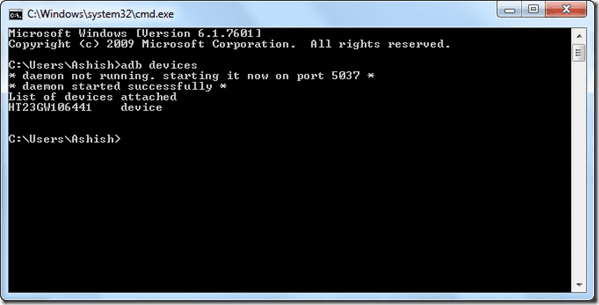
Étape 2: Accédez au dossier Baksmali Manager et ouvrez l'invite de commande à l'aide de l'option de clic droit. Maintenez les touches Contrôle et Maj enfoncées tout en cliquant sur la souris pour révéler cette option.
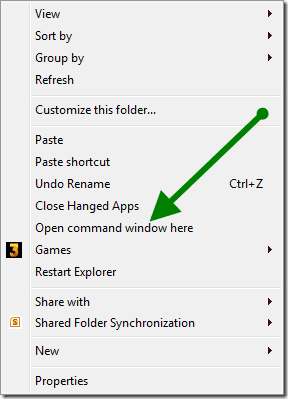
Étape 3: Dans l'invite de commande, tapez adb pull /system/framework/framework.jar pour copier le fichier de structure de votre appareil sur votre ordinateur afin de pouvoir le modifier.
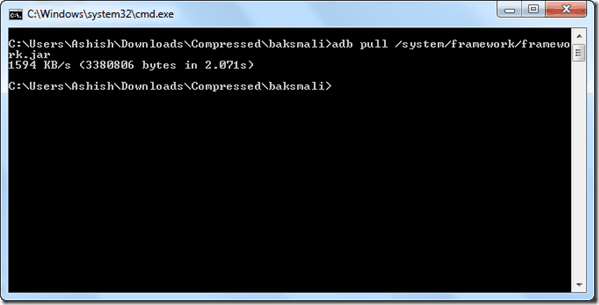
Modification du fichier de structure
Étape 4: Exécutez maintenant Baksmali Manager à l'aide de la commande baksmali Manager.bat.
Étape 5 : Dans Baksmali Manager, Sélectionnez 4 (Sélectionner un fichier)—>2(Framework.jar)—>1(Baksmali) et laissez l'invite de commande ouverte. Passez au dossier Baksmali Manager, accédez à framework—>android—>médias dossier et ouvrir AudioService.smali dans Bloc-notes++.
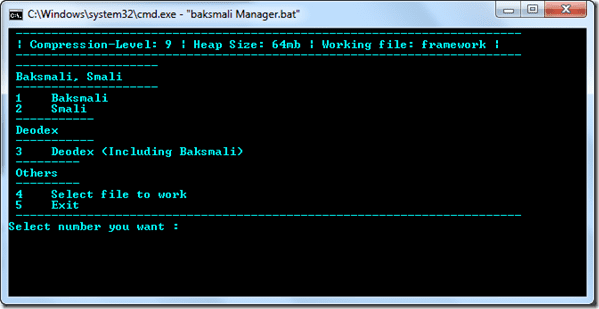
Étape 6 : Lorsque le fichier s'ouvre dans Notepad ++, recherchez 0xft 0x0t 0x0t 0x0t pour trouver une table de nombres hexadécimaux. La première entrée de la quatrième ligne dans le nombre hexadécimal du nombre d'étapes de volume de support et 0xf est la valeur hexadécimale de 15.
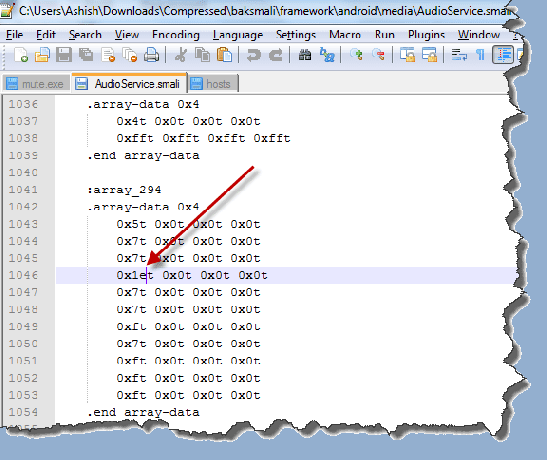
Étape 7 : Tout ce que vous avez à faire est de remplacer le f (hexadécimal de 15) par n'importe quel autre nombre hexadécimal. Vous pouvez utiliser Calculatrice scientifique à fenêtre pour ça. Cependant comme moi, si vous aussi vous voulez en faire 30, remplacez le f par 1e et enregistrez le fichier.
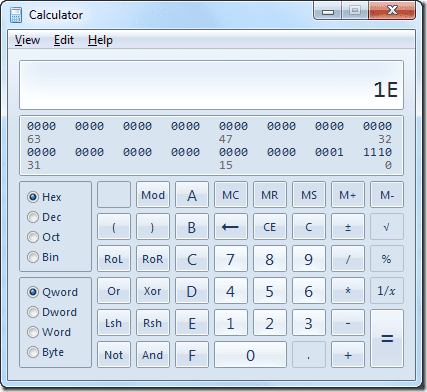
Étape 8 : Après avoir enregistré le fichier, ouvrez l'invite de commande Baksmali Manager que vous avez laissée sans surveillance à l'étape 5 et appuyez sur 2 pour réduire le fichier et créer un fichier classes.dex à partir de celui-ci. Une fois le fichier dex créé, ouvrez le framework.jar avec 7-Zip et faites glisser et remplacez le fichier classes.dex modifié à l'aide du Baksmali Manager.
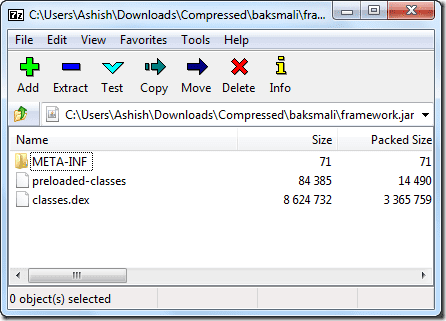
Remplacement du fichier modifié
Étape 9 : Maintenant, quittez le Baksmali Manager et saisissez remontage adb pour reconnecter le téléphone.
Étape 10 : Après avoir vu un message de confirmation, tapez adb push framework.jar /system/framework/framework.jar pour remplacer le fichier.
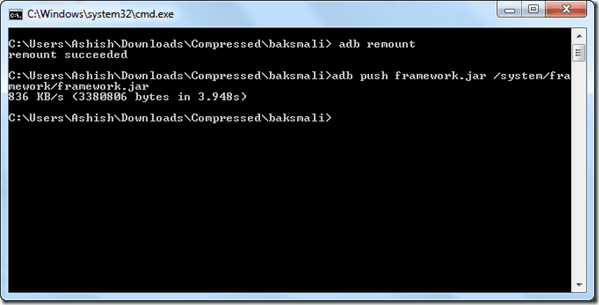
Étape 11 : Après avoir remplacé le fichier, exécutez adb shell et tapez chmod 644 framework.jar pour modifier l'autorisation du système de fichiers.
Ouf, c'est presque fini. Vous pouvez maintenant redémarrer votre appareil, écouter des chansons sur votre téléphone et sentir la différence par vous-même.
Conclusion
J'avoue que la procédure est un peu longue juste pour changer les pas de volume, mais cela semble être le seul moyen de le faire. Espérons que les geeks Android parmi vous apprécieront cela et suivront les étapes sans aucun problème.
Principaux crédits d'image: woodleywanderworks
Dernière mise à jour le 03 février 2022
L'article ci-dessus peut contenir des liens d'affiliation qui aident à soutenir Guiding Tech. Cependant, cela n'affecte pas notre intégrité éditoriale. Le contenu reste impartial et authentique.



